提升工作效率:批量复制JPG与PNG图片到目标文件夹的实用方法
- 更新日期:2025-06-21
- 查看次数:11
在日常办公或者图像处理工作中,我们常常会遇到需要批量复制图片的情况。比如,在制作宣传海报时,可能需要同一批图片素材多次使用;又或者在进行图片测试时,需要大量重复的图片样本。要是手动一张一张地复制jpg和png图片到目标文件夹,不仅效率低下,还容易出错,尤其是当图片数量较多时,工作量会变得异常庞大。不过别担心,今天就给大家介绍一款实用的软件——首助编辑高手,它能轻松实现在线将jpg图片和png图片批量复制多次到目标文件夹,让这项繁琐的工作变得简单又高效。下面就一起来看看具体的操作方法吧。
1.首先将所有需要复制的JPG和PNG格式图片整理到同一个文件夹中,确保文件准备就绪。
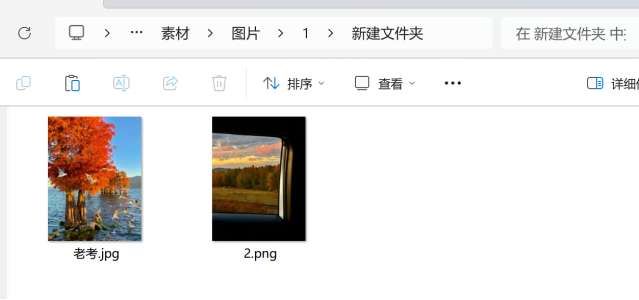
2.打开软件后点击文件批量处理,选择"固定文件分发"功能模块,进入文件分发操作界面。
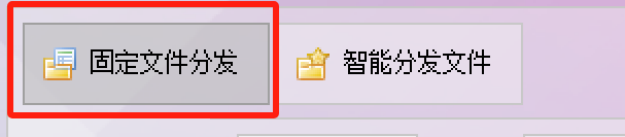
3.在文件分发界面中,点击"选择文件"按钮,在弹出的文件选择窗口中选中准备好的JPG图片文件,将其导入软件处理列表。
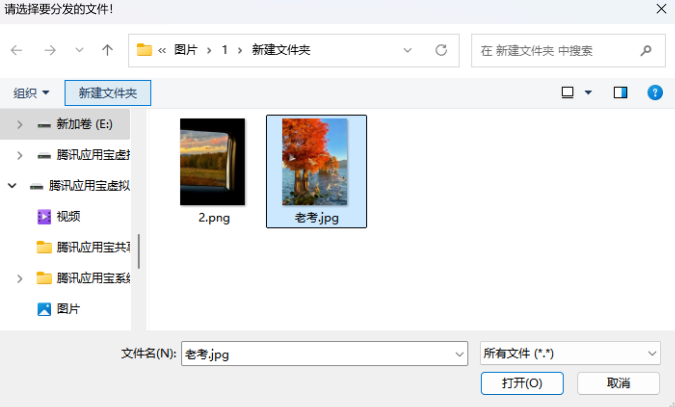
4.在目标路径设置区域,指定图片需要复制到的目标文件夹位置,可设置单个或多个目标路径。
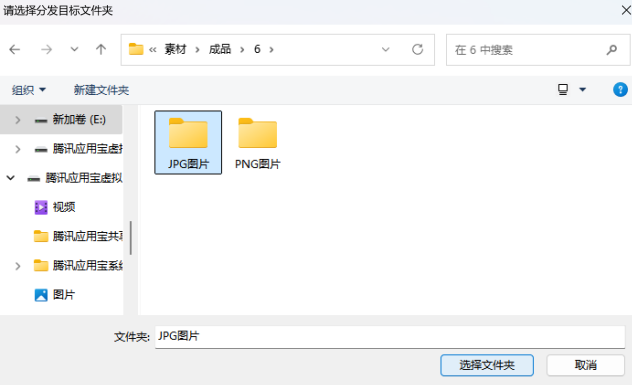
5.在分发参数设置中,找到"复制次数"选项,输入需要复制JPG图片的具体次数数值并保存任务。

6.如需同时处理PNG图片,可继续添加新任务,选择PNG格式图片并设置相同的分发参数,完成后点击"保存任务"确认。

7.所有任务设置完成后,在任务列表区域会显示JPG和PNG图片的分发任务详情,确认无误后点击"执行任务"开始处理。
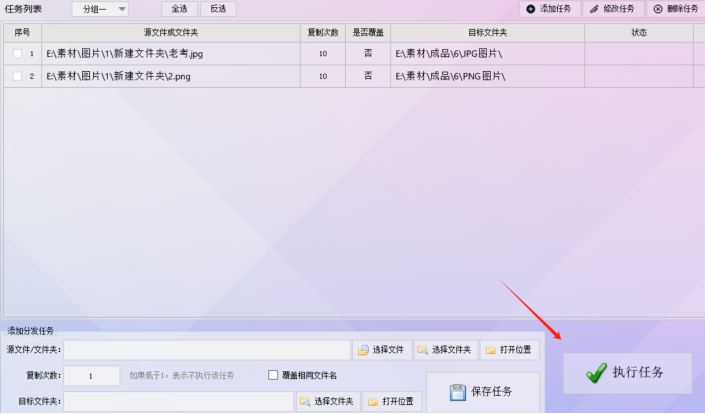
8.任务执行完成后,打开各目标文件夹检查,可看到JPG和PNG图片均已按设定次数成功复制到指定位置。
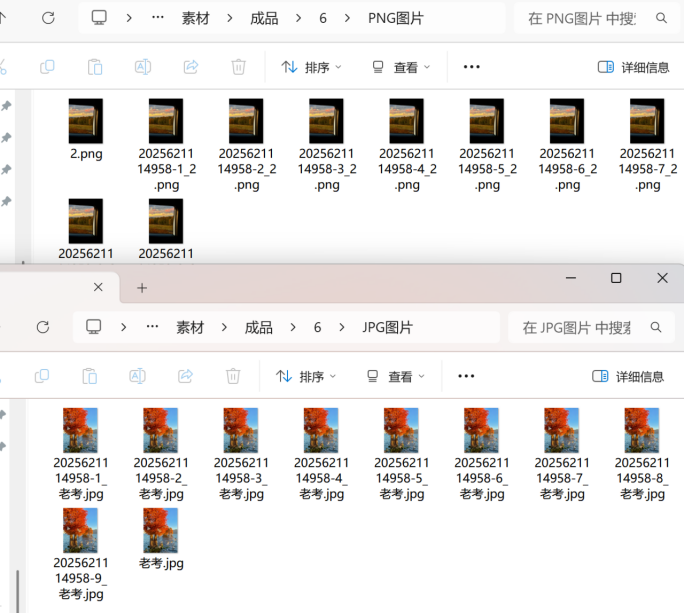
首助编辑高手在批量复制jpg和png图片到目标文件夹这一功能上表现出色,操作简单易懂,即使是电脑新手也能快速上手。通过它,我们可以轻松实现图片的批量复制,大大提高了工作效率,节省了大量的时间和精力。如果你也经常有批量复制图片的需求,不妨试试首助编辑高手,相信它会成为你工作中的得力小助手,让你的图像处理工作更加轻松愉快。

 媒体梦工厂
媒体梦工厂 首助编辑高手
首助编辑高手 快递批量查询高手
快递批量查询高手